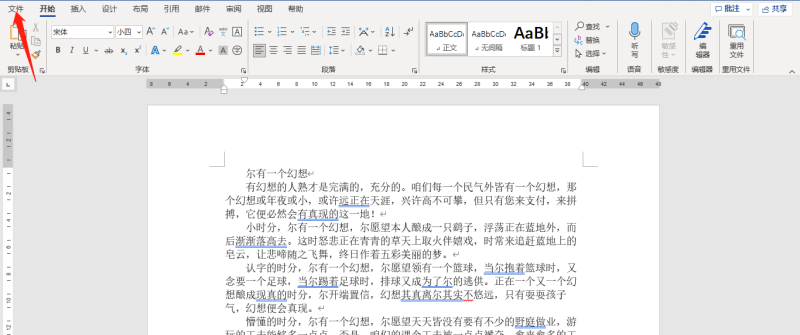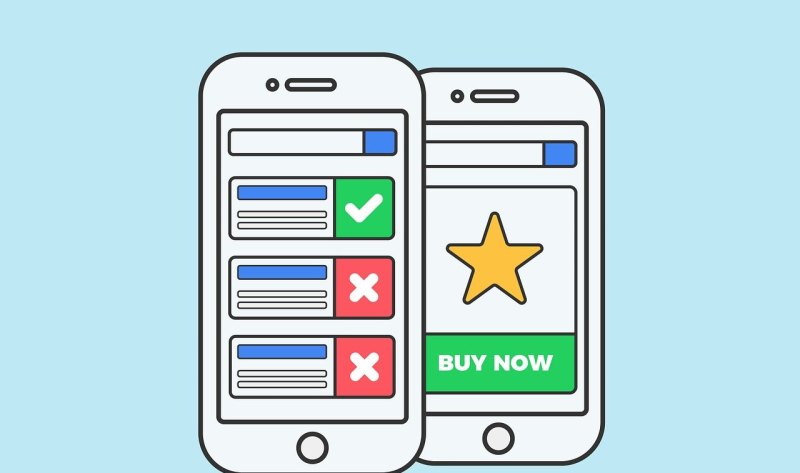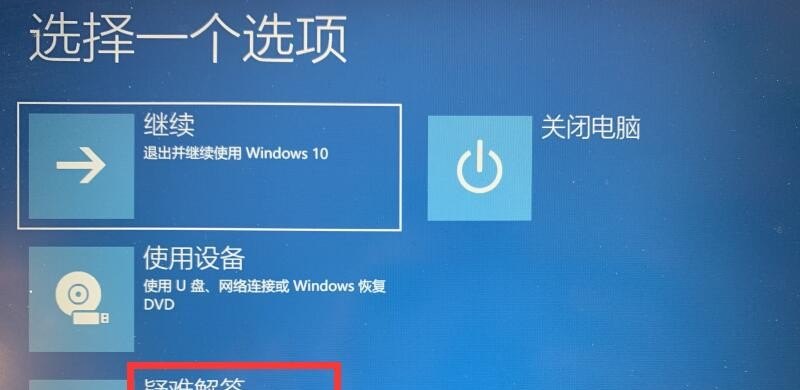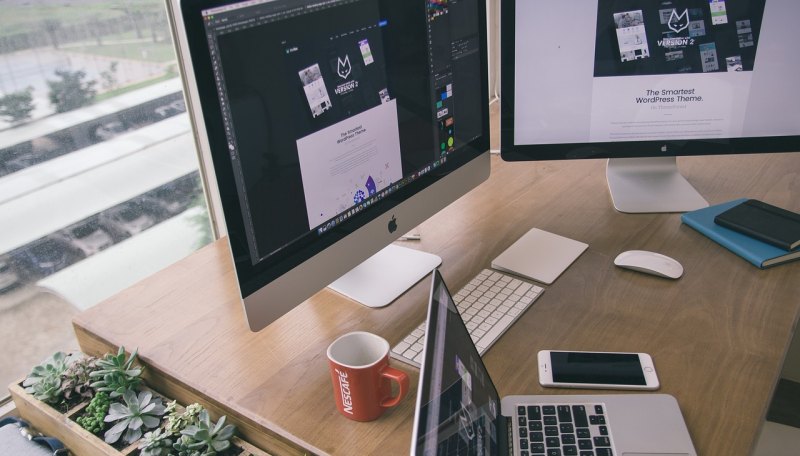电脑红色小喇叭是什么
电脑红色小喇叭是“Realtek高清晰音频配置”的图标。
去除方法:开始——控制面板——声音、语音和音频设备——Realtek高清晰音频配置——单击左下方的倒感叹号——相关讯息——把“在工作列上显示音效控制”前的选择去掉——点“OK”即可
电脑没小喇叭图标
这种情况一般可通过下面几种方法解决:
方法一:
1、右击电脑最底下的任务栏,点击【任务栏设置】
2、在打开的新窗口中,往下滑动,找到“通知区域”,点击【选择哪些图标显示在任务栏上】
3、之后会弹出一个新窗口,你在列表中找到“音量”这一个选项,将旁边的开关打开,这样电脑右下角的小喇叭图标就重新出现了
方法二:
如果你发现方法一操作之后,仍然没有出现小喇叭图标,检查一下自己的声卡是否正常。可能电脑感染了病毒,将你的声卡吞了,此时只要重新安装声卡驱动,重启计算机就可以恢复正常了。安装驱动可以选择驱动精灵等软件进行自动检测安装。
方法三:
打开任务管理器,在进程中找到explorer.exe,右击选择【结束任务】。之后再点击应用程序标签新任务,输入explorer.exe后回车,这样电脑右下角的小喇叭图标就重新出现了。
方法四:
使用杀毒软件自带的故障检测,各种疑难杂症在检测后都会给出一定的解决方案,根据提示进行操作即可,一般可以自动修复漏洞,非常简单快捷。
如果上面还不能解决,就需要通过重装系统来解决。
电脑上的小喇叭没了但是有声音,我该咋弄
这个问题可能经常可以碰到,一般用以下方法基本可以解决。
1、检查声卡、连接线,以及音箱等设备是否连接正常;运行杀毒软件进行杀毒;
2、右击“我的电脑”----“属性”---“硬件”----“设备管理器”,打开“声音、视频和游戏控制器”有无问题,即看前面有没有出现黄色的“?”。如有,重新安装这个设备的驱动程序进行解决;
3、有声音但不见小喇叭时,打开控制面板----声音和视频设备----音量,在“将音量图标放入任务栏”前打上勾;
4、无声音又无小喇叭时,打开控制面板----添加与删除程序----添加删除Windows组件,在“附件和工具”前打勾,点击“下一步”,然后,关机重启,系统会提示安装新硬件,按照提示进行安装即可;
5、卸载声卡驱动程序,重新进行安装或升级声频驱动程序;
6、当安装声卡驱动程序时出现“找不着AC芯片”提示,有可能是电脑中毒,或者因违规操作误删了声卡驱动程序,抑或是内部软件冲突。解决的办法是重装或者还原系统和驱动程序。
7、干脆不予理睬,关机后等待一段时间后再重新开机,有时声音问题会自行解决。不妨你可以试试 谢谢采纳!
到此,以上就是小编对于电脑上的小喇叭的问题就介绍到这了,希望介绍关于电脑上的小喇叭的3点解答对大家有用。